Ajouter des signataires à une inspection (iOS)
Objectif
Ajouter des signataires à une inspection à l'aide de l'application Procore sur un appareil mobile iOS.
Éléments à considérer
- Permissions d'utilisateur requises :
- Pour ajouter des signataires à une inspection, Permissions de niveau « Standard » ou « Admin » dans l’outil Inspections au niveau du projet.
Note: Les utilisateurs de niveau « Standard » peuvent ajouter autant de signataires à une inspection que nécessaire. - Pour être désigné comme signataire, permissions de niveau « Standard » ou supérieures dans l’outil Inspections au niveau du projet.
- Pour ajouter des signataires à une inspection, Permissions de niveau « Standard » ou « Admin » dans l’outil Inspections au niveau du projet.
- Informations complémentaires :
- Les signatures ne peuvent pas être ajoutées lorsque le statut d'une inspection est « Fermé ».
- Ce action peut être effectué lorsqu’une connexion réseau active n’est pas disponible sur votre appareil mobile (mode hors ligne). Les tâches effectuées en mode hors ligne seront synchronisées avec Procore une fois qu’une connexion réseau aura été rétablie.
Conditions préalables
Étapes
- Accédez à l’outil Inspections du projet sur un appareil mobile iOS.
- Appuyez sur l’inspection à laquelle vous souhaitez ajouter des signataires.
- Appuyez sur Ajouter dans les « Signatures » rubrique.
Remarque : Si une ou plusieurs signatures existent déjà, appuyez sur Modifier .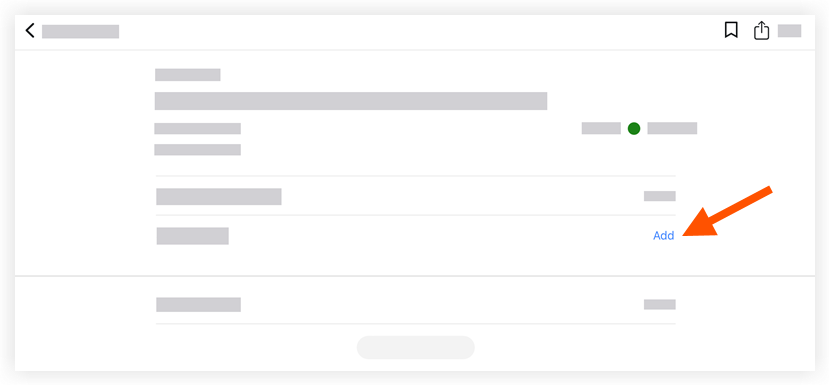
- Appuyez sur le nom d’un ou de plusieurs utilisateurs auxquels vous souhaitez signer une inspection.
- Appuyez sur Terminé.
Note: Le(s) nom(s) sélectionné(s) apparaîtra(s) sous « Signatures ».

